گوگل آنالیتیک – Google Analytics
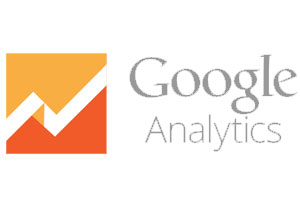
آموزش گوگل آنالیتیک – Google Analytics
گوگل آنالیتیکس (Google Analytics) یک سرویس رایگان گوگل برای تحلیل وبسایت است که آمار بازدید کنندگان و ترافیک وب سایت را نشان داده و همچنین کاربرانی که به وب سایت شما مراجعه می کنند را پیگیری می کند. این سیستم امکان بررسی و تحلیل ورودی ها، صفحات ورودی، کاربران وارد شده، فعالیتهای کاربران، زمان حضور و مسیر خروجی آنها را ارائه می کند. سرویس گوگل آنالیتیک در سال 2005 برای تحلیل آماری وب سایت ها ارائه شد و درحال حاضر بزرگترین سرویس برای تحلیل وب سایت ها روی اینترنت می باشد.
ارزیابی و بررسی پیشرفت سئو سایت در گوگل آنالیتیکس بر روی کسب و کار شما تاثیر خوبی خواهد داشت. کسانی که در کسب و کار اینترنتی هستند و سایتی به این منظور طراحی کردهاند باید در مورد کاربران خود و شیوه برخورد کاربران با سایت شان اطلاعاتی داشته باشند و با توجه به این اطلاعات شما میتوانید سایتی مناسب و بهینه داشته باشید. از امکانات این سیستم هدف گذاری مشخص در بازه زمانی است. سپس سیستم خودکار در بازه زمانی تعیین شده در صورت دست یابی به هدف گزارش مبنی بر رسیدن به هدف می دهد و در صورت عقب ماندن از هدف نیز درصد نزدیکی به هدف را ارائه می کند.
در گام اول در این مقاله طریقه راه اندازی گوگل آنالیتیک برای وب سایت تان را آموزش می دهیم.
در ابتدا باید یک کاربری در گوگل بسازید. اگر قبلا در گوگل عضو بوده اید و از جیمیل استفاده می کنید می توانید از تمام سرویس های ارائه شده توسط گوگل با همان کاربری استفاده کنید. اما اگر جیمیل ندارید و هیچ عضویتی در گوگل نداشته اید ابتدا یک کاربری در گوگل بسازید برای اینکار بر روی لینک روبرو کلیک کنید: ایجاد یک حساب کاربری جدید در گوگل اکنون می توانید با همان حساب که ساخته اید یا قبل داشتید به گوگل آنالیتیک وارد شوید. برای این کار ابتدا وارد محیط کاربری جیمیل خود شده و به آدرس https://analytics.google.com بروید در آنجا به محیطی مانند شکل زیر مواجه خواهید شد:
در قسمتی که در عکس بالا مشخص شده، نشان میدهد که شما قبلا وارد جیمیل خود شده اید. سپس بر روی Sign up کلیک کنید تا وارد محیط ثبت نام در گوگل آنالیتیک شوید. در اینجا همانند شکل زیر ابتدا نام کاربری، نام وب سایت، آدرس وبسایت و دسته بندی نوع وب سایت تعیین میکنیم.
در ادامه کشور خود تعیین کرده و میزان دسترسی گوگل را نیز تعیین می کنید. در قسمت Google products & services اطلاعات آماری سایت خود را در اختیار شرکت گوگل قرار می دهید تا بتواند با توجه به جامعه آماری بهتر خدمات بهتری ارائه کند. در قسمت Benchmarking به گوگل این اجازه را می دهید که از اطلاعات سایت شما برای مقایسه ها و تعیین trend ها استفاده کند. در قسمت Technical support به تکنسین های گوگل اجازه میدهید در مواقع نیاز و برای حل مشکل بتوانند به اطلاعات سایت شما دسترسی پیدا کنند. شما میتوانید تا 100 سایت را با یک کاربری گوگل مدیریت کنید. سپس روی گزینه گرفتن ردیابی ID و یا get tracking ID کلیک کنید تا به کد ردیابی دسترسی پیدا کنید. این کد توسط طراح سایت به وب سایت اضافه می شود.
پس از فشردن دکمه فوق برای اولین بار وارد محیط گوگل آنالیتیک می شوید که در واقع کدی که باید در سایت شما قرار بگیرد را برای شما تولید کرده است که در شکل زیر نمایش داده شده است. کد نمایش داده شده توسط گوگل آنالیتیک را کپی کرده و آن را در سورس وب سایت خود قرار دهید. برای اینکار می توانید یا از طریق نصب افزونه Insert Header and Footer، ارسال کد را به صورت خودکار انجام دهید که در این افزونه کد Tracking ID که با عبارت UA آغاز میشود و مخصوص سایت شماست را در قسمت تنظیمات این افزونه تعیین میکنید. در روش دیگر میتوانید در پوشه تم سایت خود در فایل header.php قبل از تگ پایانی </head> که قبل از <body> قرار دارد این قطعه کد جاوا اسکریپت را قرار دهید.
بعد از اضافه کردن کد، به سایت گوگل آنالیتیک برگردید و حساب کاربری و جزئیات وب سایت خود را انتخاب کنید. در این مرحله شما وضعیت کد ردیابی خود را با یکی از سه پیغام زیر مشاهده خواهید کرد:
- کد ردیابی نصب نشده است.
- کد ردیابی نصب شده است.
- در حال انتظار برای دریافت اطلاعات
اگر شما پیغام اول را مشاهده کردید، مجددا مراحل قبل را انجام دهید تا مطمئن شوید که کد را به درستی دریافت و نصب کرده اید و به نتیجه ای مانند شکل زیر برسید.
بعد از قرار دادن این قطعه کد در سایت خود هر شخصی که از سایت شما بازدید کند، شما به صورت آنلاین مطلع شوید، کافی است در گوگل آنالیتیک سایت خود به قسمت Real-Time مراجعه کنید تا تمام کاربران آنلاین، تعداد صفحاتی که مشاهده میکنند، مدت زمانی که در سایت شما هستند و بسیاری اطلاعات دیگر را به صورت آنی دریافت کنید (شکل زیر).
همچنین در قسمت Audience اطلاعات جامع تری از نحوه استفاده کاربران از سایت خود را خواهید دید. در اینجا تعداد کل session ها، کاربران تعداد صفحات مشاهده شده، نسبت صفحات مشاهده شده به session ها، متوسط زمان session، نرخ فرار یا Bounce Rate و درصد کاربران جدید را مشاهده کنید (شکل زیر). در ادامه آموزش های بهترین سایت آموزش وردپرس به دیگر قابلیت های Google analytics خواهیم پرداخت.
درباره حجت میرزائی
کارشناس ارشد هوش مصنوعی هستم. از سال 85 کد نویسی با C# را شروع کردم و از سال 91 بصورت حرفه ای کار در زمینه طراحی وب را آغاز کردم. هم اکنون با Asp.net و وردپرس کار طراحی وب انجام میدهم. علاقه مند به مباحث سئو و طراحی اپلیکیشن های موبایل می باشم.
نوشته های بیشتر از حجت میرزائیمطالب زیر را حتما بخوانید
-

آموزش رایگان سئو وردپرس در سال 2020
246 بازدید
-
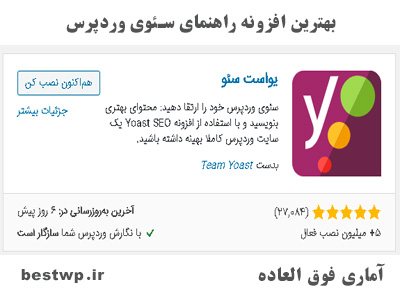
آموزش افزونه Yoast Seo : آموزش کامل افزونه یوست برای سئو وردپرس
242 بازدید
-
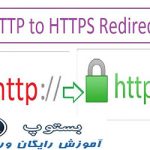
تبدیل http به https در وردپرس : چطور آدرس سایت وردپرس را به https تغییر بدهیم؟
1.22k بازدید
-
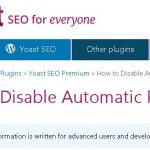
آموزش غیرفعال کردن ریدایرکت خودکار افزونه Yoast در وردپرس
402 بازدید
-

نمایش توضیحات دسته ها در سایت وردپرسی
657 بازدید
-
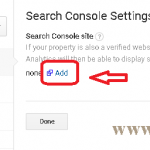
دسترسی به دادههای سرچ کنسول در گوگل آنالیتیکس
549 بازدید
3 دیدگاه
به گفتگوی ما بپیوندید و دیدگاه خود را با ما در میان بگذارید.

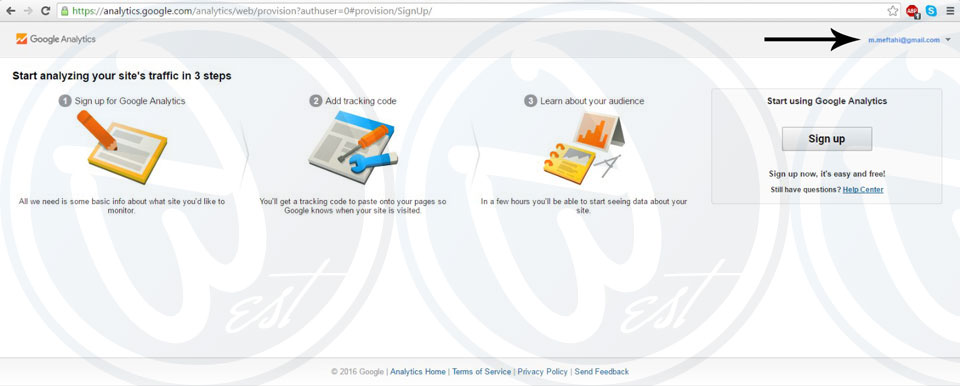
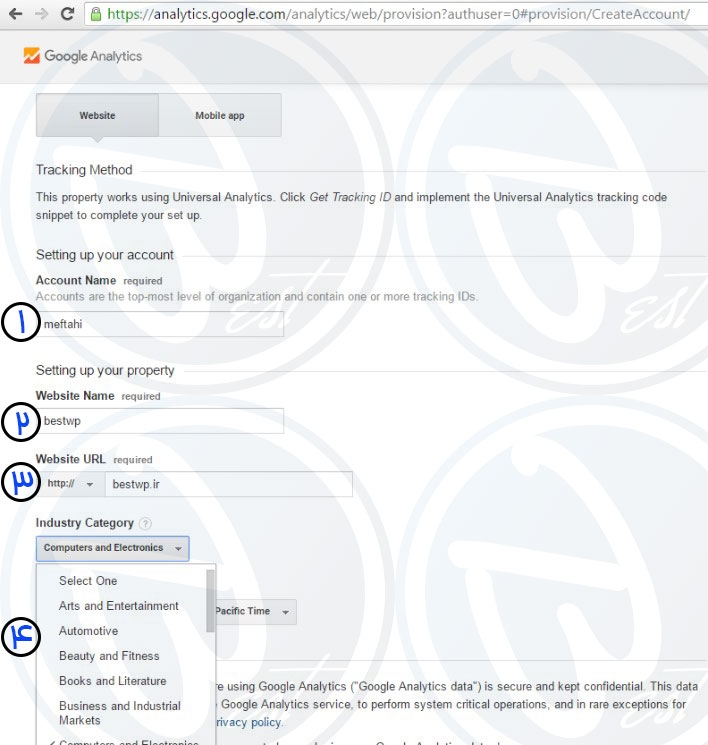
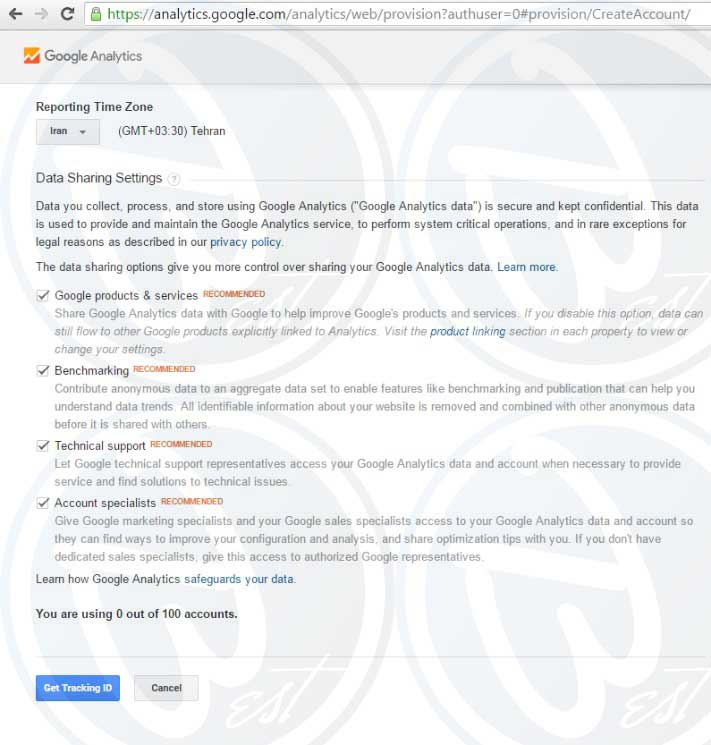
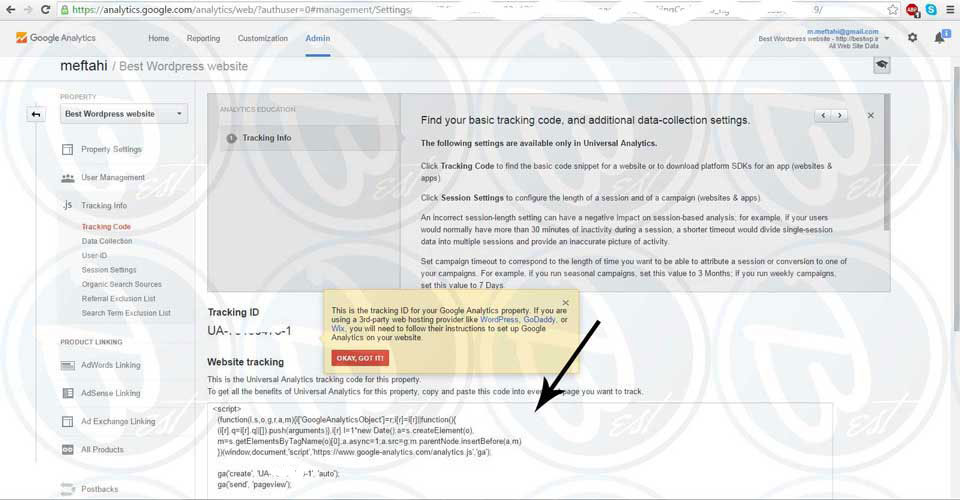
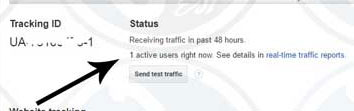
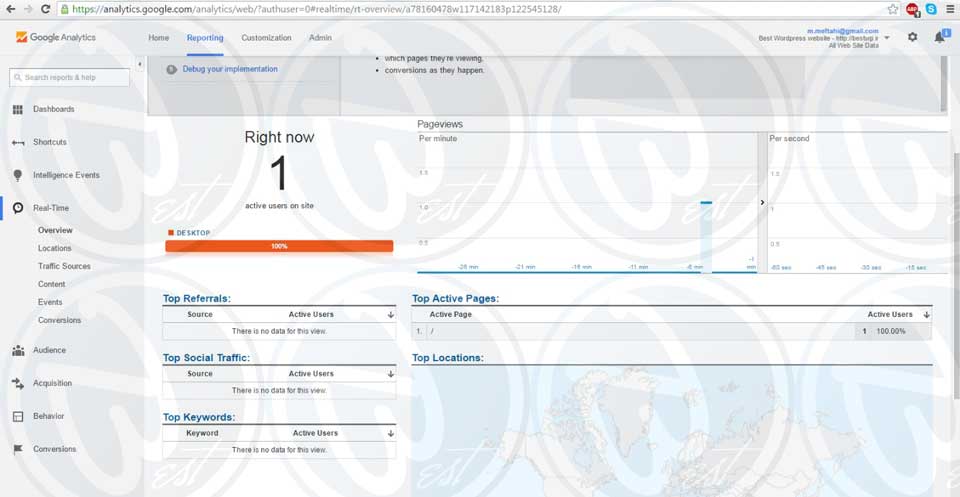
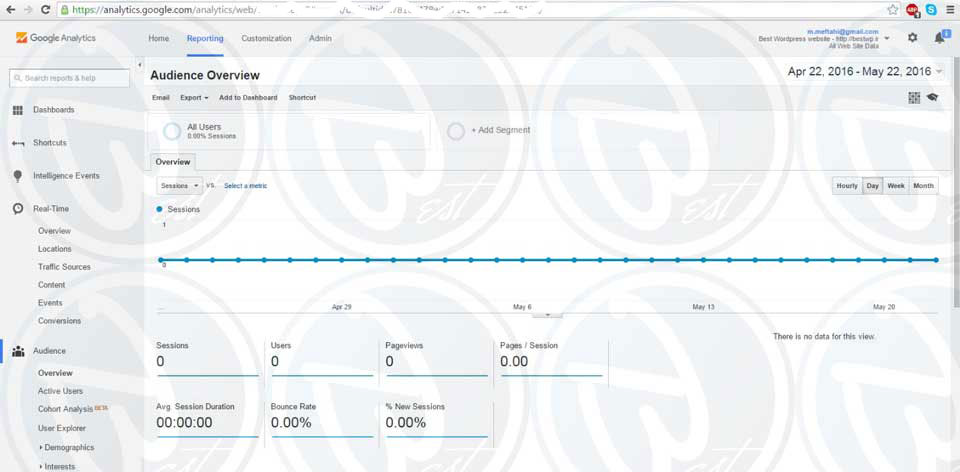
سلام. ممنون از آموزش خوبتون. استفاده کردیم. منتظر آموزش های بعدی هستیم.
سلام
خواهش میکنم. سعی ما ارائه آموزش های مفید و کامل هست و انشالله قصد داریم دیگر قابلیت های Google analytics را نیز ارائه بدهیم.
شما میتونید آموزش رایگان ویدئویی گوگل آنالیتیک رو از سایت زیر مشاهده کنیدwww.ostadha.com